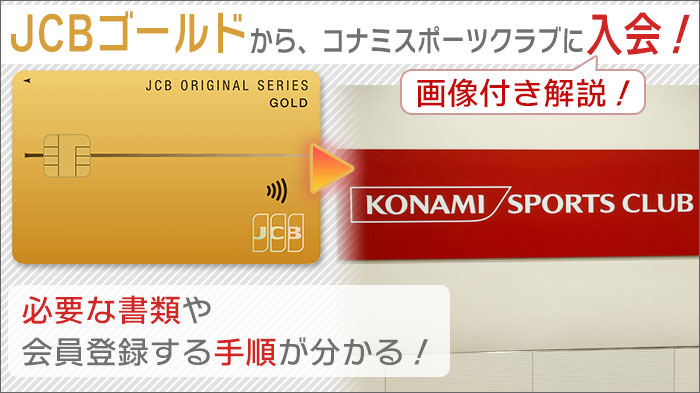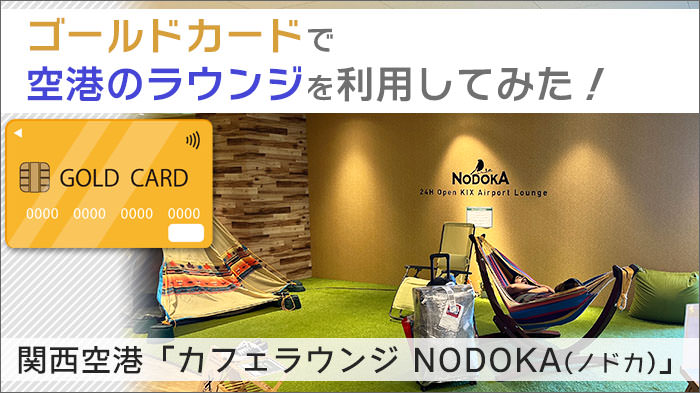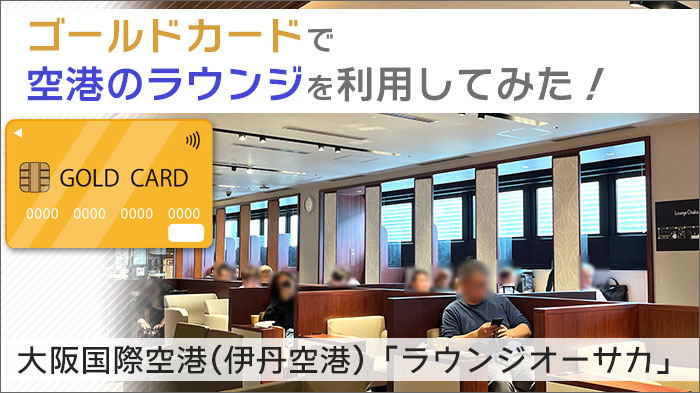スターバックスのeGiftを自分に送って利用することが出来る!手順を、画像付き解説!
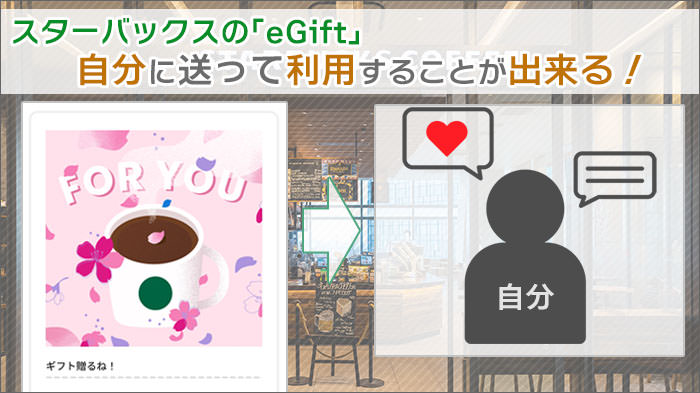
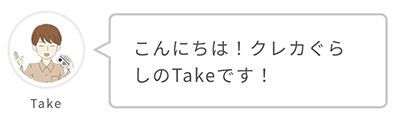
今日は「スターバックスのeGiftを、自分に送って、利用する方法」について、解説しますよ。

スタバの「eGift」って、「ドリンクチケット」を贈り物としてプレゼントするものね。

普通は「他の人」に送るギフトチケットだけど、実は、「自分」に送ることも出来るよ。

えっ!そうなの?
今回は、スタバのeGiftを「自分に送る」方法を解説。そして、eGiftを自分に送る「メリット」と「注意点」もご紹介します。
スターバックスのeGiftを自分に送って利用することが出来る。公式でもOKとなっている。
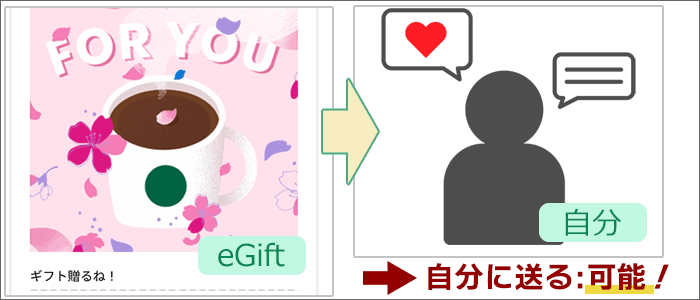
まず、結論から言うと、スターバックスのeGiftを、自分に送って利用することは出来ます。

スターバックスのeGiftを「自分に」送っても良いことは、スターバックス公式でも書かれていますよ。
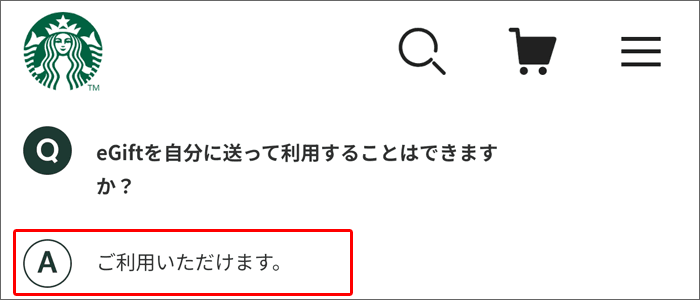
eGiftを自分に送って利用することはできますか?(スタバ公式)>
ですので、気兼ねなく、「自分に」ギフトを送りましょう。

スタバのeGiftを「自分に送る」メリットがあります。
「eGift」を購入をするときに、クレジットカードで決済すると、オトクになることも。
カードによっては、ポイントがめちゃ貰えるカードがありますよ。
▲ 目次に戻る ▲
eGiftについての注意点。特に、モバイルオーダーで使えない点には注意を!
「自分に送る」ことが可能な、eGift。
使い方によっては、かなりオトクになりますが、利用に関しては「制限」もあります。

eGiftを購入する前に、「注意点」をしっかり抑えておきましょう。
【注意点1】eGiftは、モバイルオーダーで使うことが出来ない。

注意点の1つめは、「eGift」は「モバイルオーダー」で使えないことです。
「eGift」は、リアル店舗で注文する場合のみ、使えます。
(QRコードを店員さんに見せることで使えます。)
管理人も「モバイルオーダー」を頻繁に利用するので、「eGift」で使えないのは残念です。
しかし、コロナ禍を経て、他社を含めて「モバイルオーダー」がメジャーになっています。
今後、「eGift」が「モバイルオーダー」で使えるようになることに、期待しましょう!
【注意点2】eGift購入時、「Star」は「付与対象外」のケースがある。
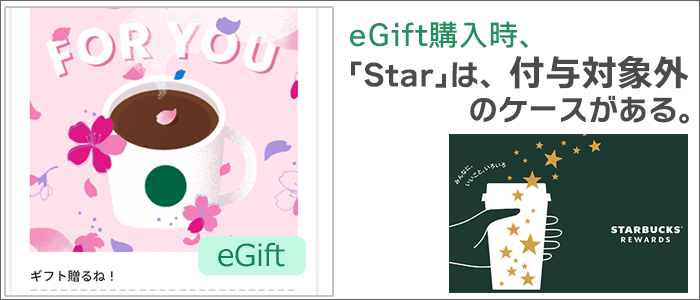
注意点の2つめは、eGift購入時、「Star」は「付与対象外」のケースがあることです。
【注意点1】で少し触れましたが、スターバックスには、スターバックス リワードプログラム「Star」があります。
スターバックス リワードプログラム「Star」(スタバ公式)>
eGiftを購入する場合、「Star」は、「スターバックスカード(残高払い)」で決済した場合に限り、付与されます。

つまり、スタバカード(残高払い)以外で、eGiftを購入したときは、「Star」付与の対象外となります。
(例えば、クレカ・LINE Pay・キャリア決済で購入した場合は対象外。)
「Star」を貯めている人は、注意したいところです。
【注意点3】eGiftの有効期限はギフトの購入月から4ヵ月先の月末まで
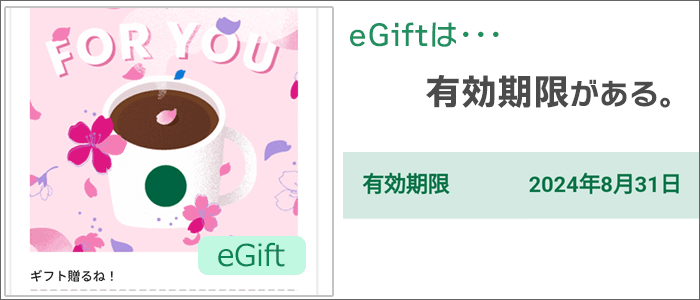
注意点の3つめは、eGiftには、有効期限があることです。
有効期限は「ギフトの購入月から、4ヵ月先の月末まで」となっています。
例)2024年4月に購入した場合は、2024年8月31日まで。

有効期限は長めなので、心配は少ないですが・・・。
【注意点4】そもそも「eGift」は、1つの商品に交換できるギフトチケット。つり銭は出ない。

注意点の4つめは、そもそも「eGift」は「1つの商品に交換できる、ギフトチケット」であることです。
例えば、「ドリンクチケット・700円」のeGiftを購入したときは、「税込700円までのドリンクと、交換」ができます。

つまり、例えば、税込630円のドリンクだと、70円分、損することになります。

また、つり銭は出ません。
そのため、「eGift」を使うとき、商品の金額に気をつける必要があります。
以上、eGiftについて注意点をまとめました。
▲ 目次に戻る ▲
スタバの「eGift」を購入し、自分に送って、店舗で使う方法の概要。
次に「eGiftを購入し、自分に送って、利用する方法」を見ていきましょう。
【1】スターバックスの「eGift」を購入する。
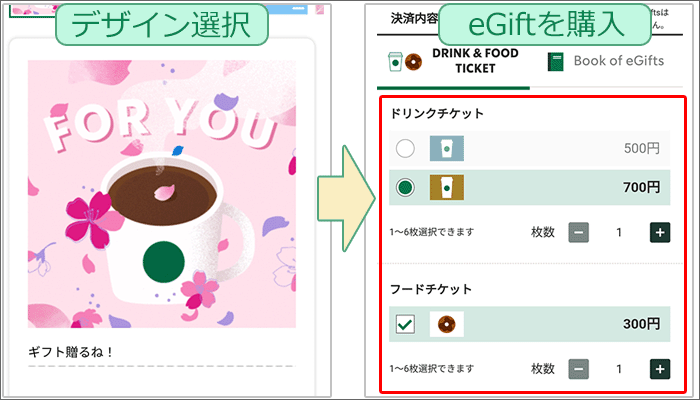
スターバックスのアプリなどから「eGift」を購入します。
決済方法は、「スターバックスカード(残高払い)」や、「クレジットカード」などです。
【2】メールから自分のアプリに「eGift」を登録する。
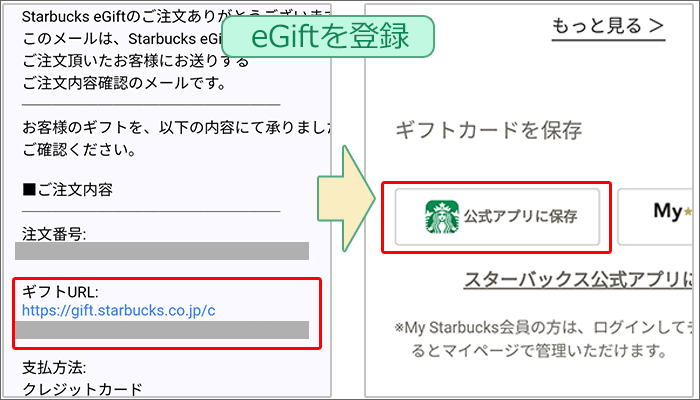
「eGift」購入後、メールが送られてきます。
メール内にあるURLをタップして、購入した「eGift」を、自分のアプリに登録しましょう。
【3】店舗で使うときは、eGiftで表示される「QRコード」を店員さんに見せる。
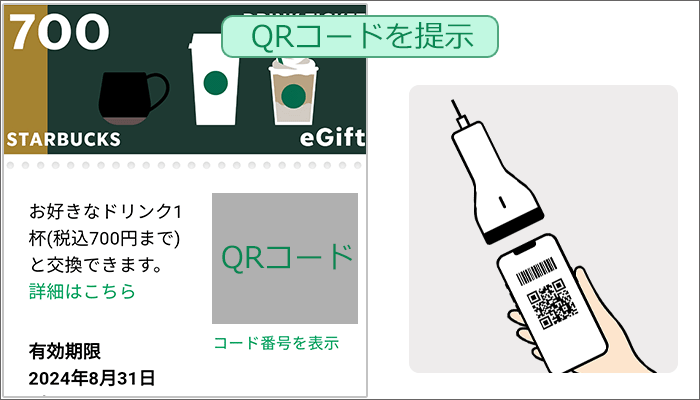
店舗で使うときは、eGiftで表示される「QRコード」を店員さんに見せましょう。

「eGift」が使われ、商品と交換できますよ。
(不足分は、「アプリの残高」などから支払うことが出来ます。)
以上、スタバの「eGift」を購入し、自分に送って、店舗で使う方法をご紹介しました。
次は、「具体的にどうするのか」ということを、画像を使って、詳しくご紹介します。
具体的に、スタバの「eGift」を購入し、自分に送って、店舗で使う方法を、画像付きで解説!
具体的に、スタバの「eGift」を購入し、自分に送って、店舗で使う手順を、画像付きでご紹介します。
▲ 目次に戻る ▲
【手順1】スターバックスの「eGift」を購入する。
スターバックスの「eGift」を購入します。
アプリから「eGift購入ページ」に進み、「eGift」を購入しましょう。(画像8枚)
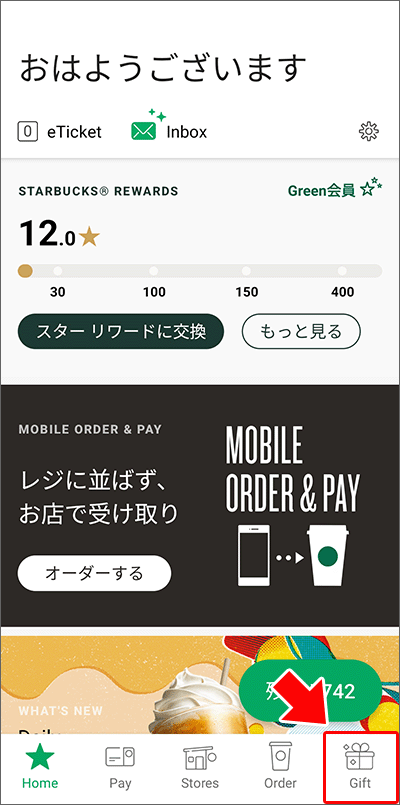
ホーム画面下部にある「Gift」をタップ。
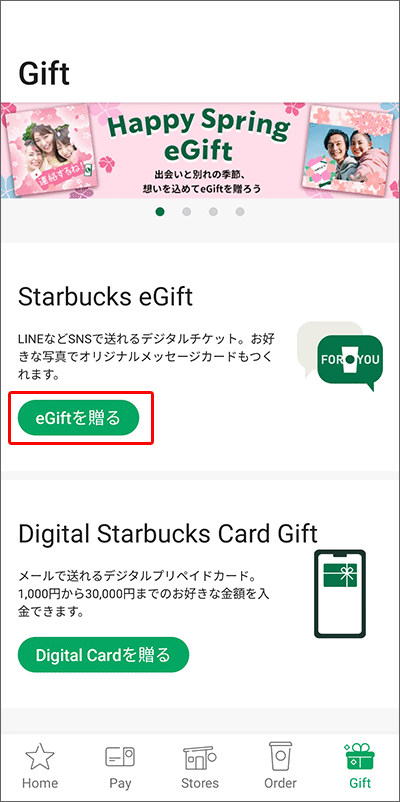
Starbucks eGiftの「eGiftを贈る」をタップ。
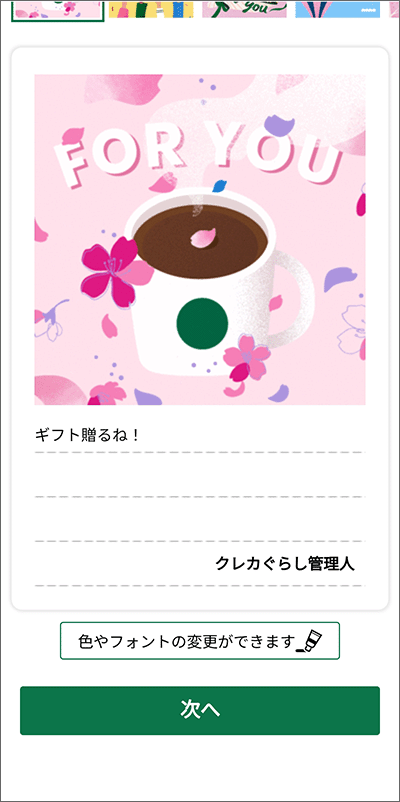
eGiftのデザインを作ります。
(デザインは、初期のまま、何もせずに進めてもOKです。)
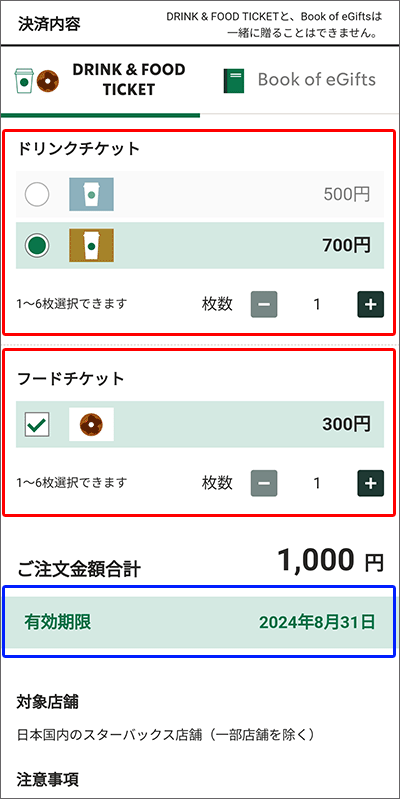
「ドリンクチケット」「フードチケット」の、金額・枚数を選択。
(有効期限も表示されるので、確認。)
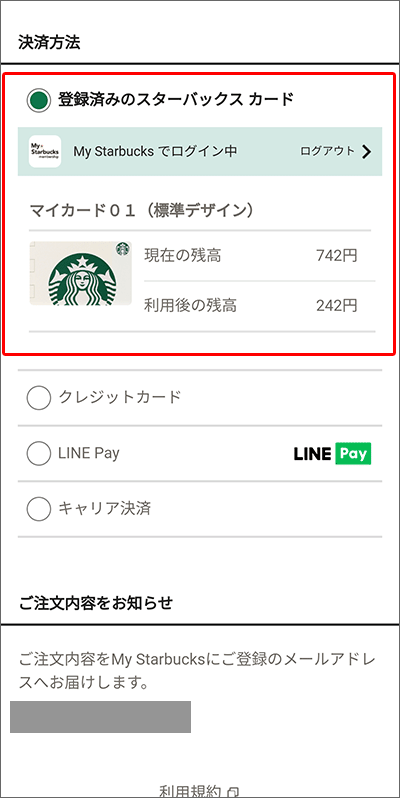
決済方法を選択します。
「Star」は、スタバカード(残高払い)で決済したときのみ付与されます。
「Star」が欲しい場合は、「登録済みのスターバックスカード」を選択しましょう。
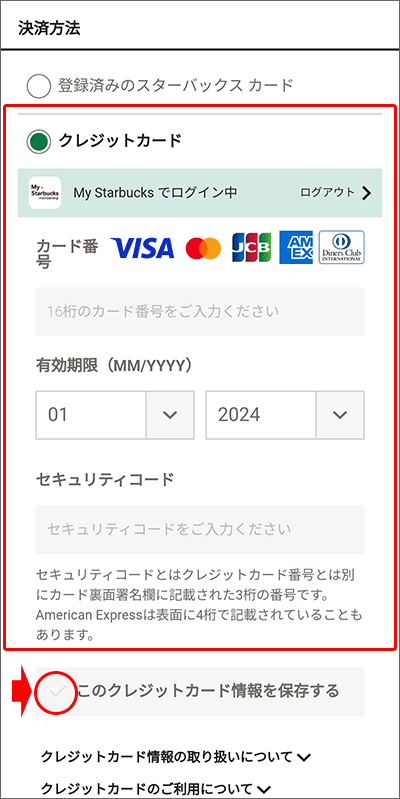
クレジットカードで決済する場合は、カード番号・有効期限・セキュリティコードを入力します。
今回は、クレジットカードで決済します。
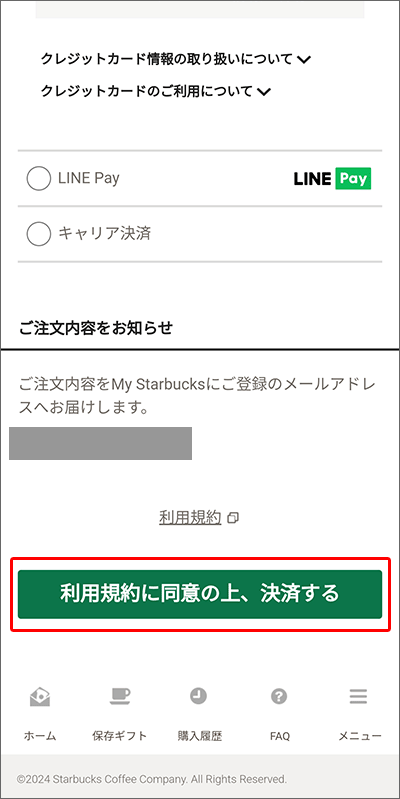
「利用規約に同意の上、決済する」をタップすると、「eGift」の購入は完了します!
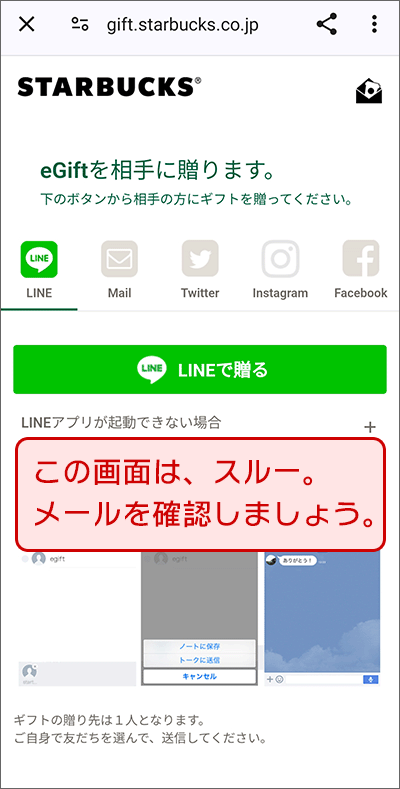
「eGift」購入後、「相手に贈る」画面が出ますが、スルーしましょう。
▲ 手順一覧に戻る ▲
【手順2】メールから自分のアプリに「eGift」を登録する
「eGift」購入後、メールが送られてきます。
メール内にあるURLをタップして、購入した「eGift」を自分のアプリに登録しましょう。(画像3枚)
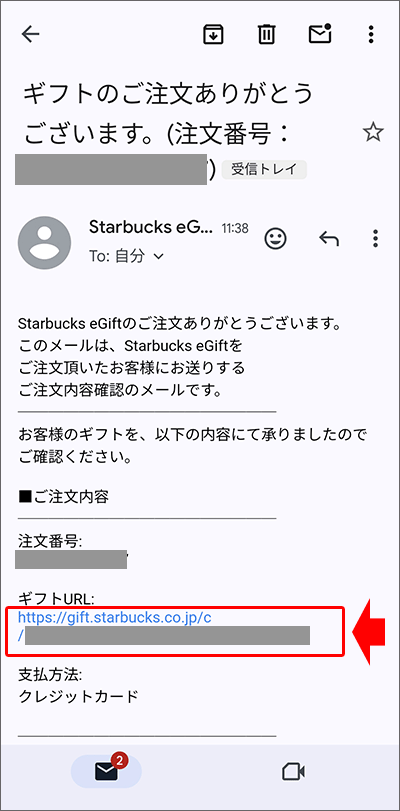
メール内にあるURLをタップ。
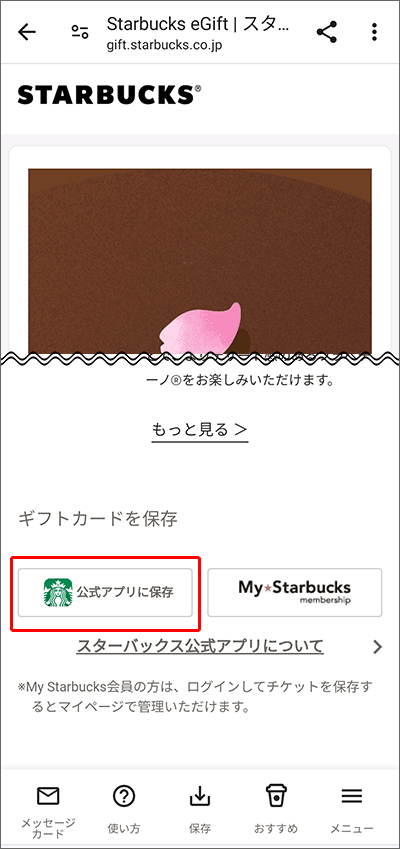
購入した「eGift」が表示されます。
下にスライドして、ギフトカードを「公式アプリに保存」しましょう。
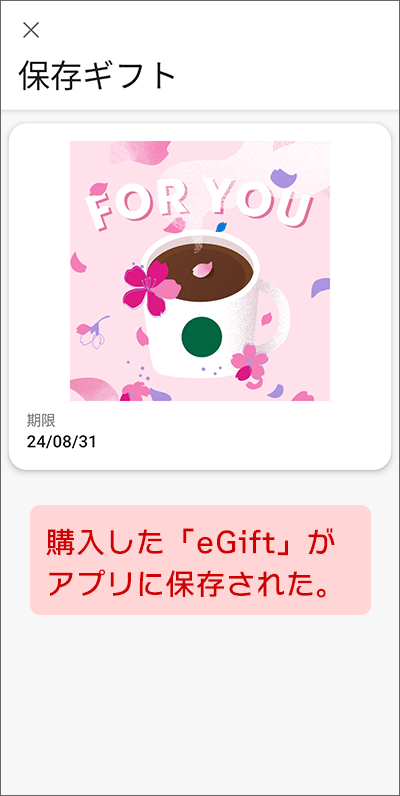
購入した「eGift」がアプリに保存されました。
▲ 手順一覧に戻る ▲
【手順3】店舗で使うときは、eGiftで表示される「QRコード」を店員さんに見せる。
店舗で使うときは、「eGift」を店員さんに提示しましょう。(画像5枚)
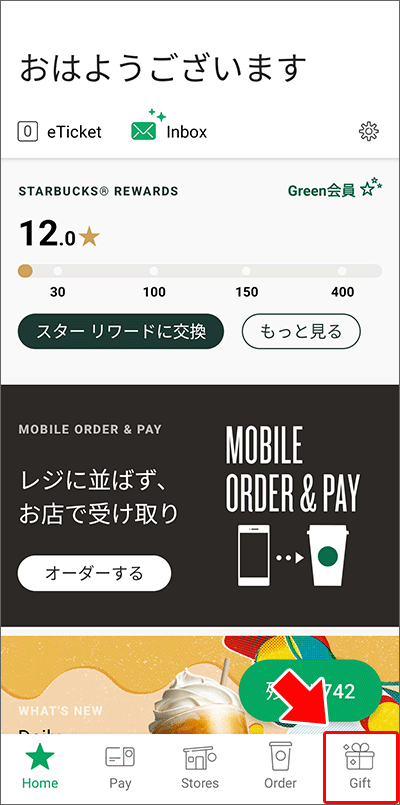
ホーム画面下部にある「Gift」をタップ。
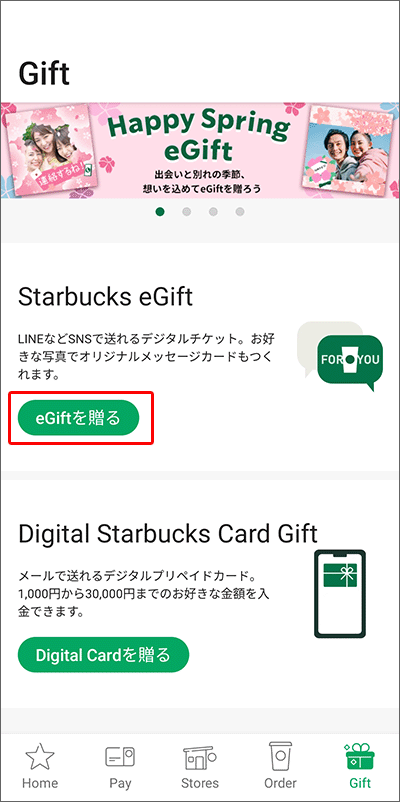
Starbucks eGiftの「eGiftを贈る」をタップ。
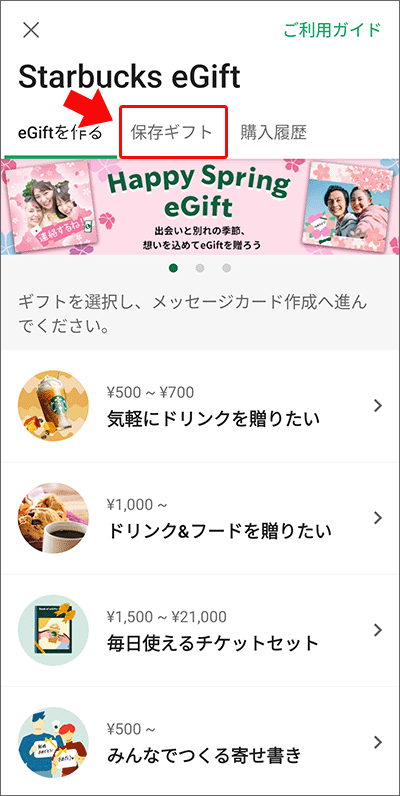
画面上部にある「保存ギフト」をタップ。
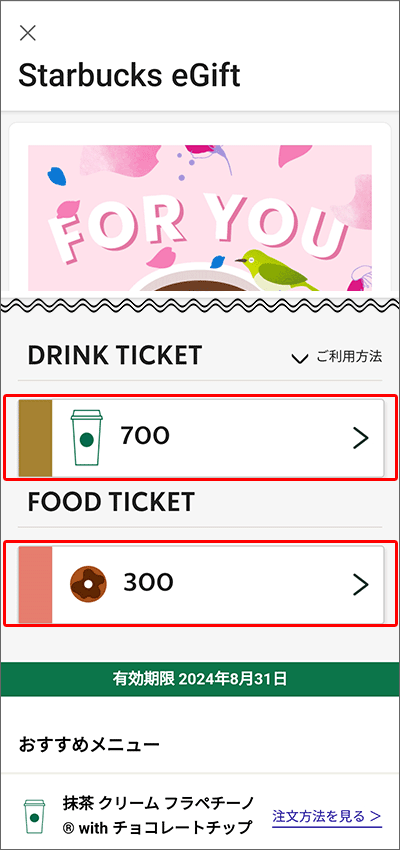
何回か画面進めると、購入した「eGift」が表示されます。
※今回は、「ドリンクチケット・700円」と「フードチケット・300円」を1枚ずつ購入しています。
チケットの「>」部分をタップ。
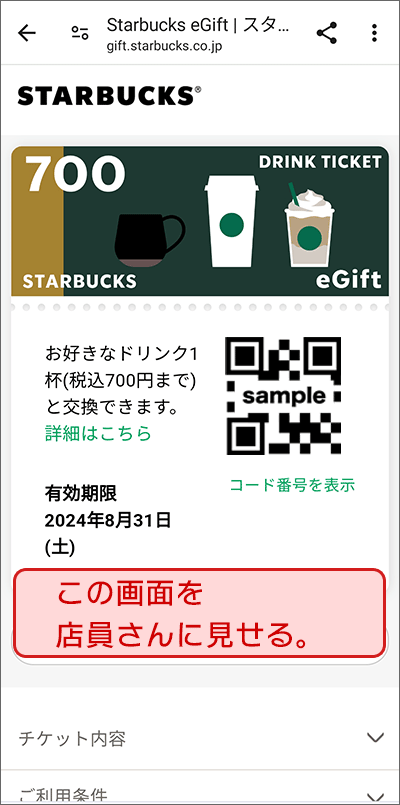
「QRコード」が表示されます。
この画面を店員さんに見せましょう。

これで「商品1点と交換」することが出来ますよ。

つり銭は出ないので、ご注意を。
▲ 手順一覧に戻る ▲
スタバの「eGift」を購入するときは、ポイント増額のあるカードを使うのが、オトク!
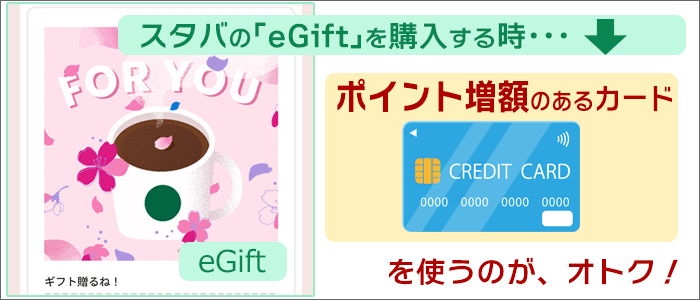
ちなみにですが、スタバの「eGift」を購入するときは、ポイント増額のあるカードを使うのが、オトクです。
クレジットカードによっては、「eGiftを購入」するときに、ポイントがめちゃ貰えるカードがあります。
「JCBカードW」も、eGift購入でポイント増額するカードのひとつですよ。
まとめ
「スターバックスのeGiftを自分に送って利用することが出来る!手順を、画像付き解説!」についてざっくりまとめると、こんな感じですね。
- eGiftを自分に送ることは、公式でもOKとなっている。
- eGiftは、モバイルオーダーで使うことが出来ない点に注意が必要。
- 具体的な手順は、ページに詳しく書いています♪
と、なります。
これからも「カードでオトクに暮らす」ことを検討されている方に、情報をどんどん発信していきます。
今後ともよろしくお願いいたします!

JCBゴールドの年会費(11,000円(税込))を大きく使いこなす!
管理人オススメの「年会費がペイできる」サービスをまとめてみました。
JCBゴールドを使いこなす!オススメサービスまとめ!>

年会費無料の「JCBカードW・S」。
それぞれの「使える」特典をまとめてみました。
JCBカードW特典まとめ!いつでもポイント2倍!>
JCBカードS特典まとめ!割引特典&スマホ保険!>

現在、ポイントアップ祭・第2弾が実施中です!詳細>